Памятка для «чайников»: как зарегистрироваться в фейсбук бесплатно
Привет-привет! Все Ваши друзья уже давно являются активными пользователями соц сетей? А вы еще не знаете, как зарегистрироваться в фейсбук бесплатно, да и как после пользоваться этим «добром»? Не расстраивайтесь, сегодня я подробнейшим способом расскажу, что надо сделать, чтобы заиметь собственную страничку в этой сети, обещаю, что поймет даже ваш кот!)
Facebook – это самая популярная мировая сеть, в которой зарегистрировано более 1 миллиарда человек, живущих в самых разных городах мира. С помощью этой социальной сети вы сможете поддерживать связь с любимыми людьми вне зависимости от их места нахождения, а также появится возможность обретать новые интересные знакомства.
Данная социальная сеть позволяет активно самовыражаться, например, с помощью размещения материала на своей странице, комментариев, фотокарточек, видео и прочего. При этом разработчики данного софта постарались сделать все возможное и невозможное, чтобы вам было очень комфортно, а значит просто, быстро и понятно в управлении.
Создать новую учетную запись Facebook
Как мне зарегистрироваться на Facebook
Если у вас нет аккаунта на Facebook, вы можете создать его, выполнив несколько простых шагов. Чтобы создать новую учетную запись, заполните регистрационную форму на www.facebook.com, дав свое полное имя, дату рождения, пол и адрес электронной почты. Затем выберите пароль.
После заполнения регистрационной формы Вы получите сообщение на указанный адрес электронной почты. Просто нажмите на ссылку для подтверждения для завершения процесса регистрации.
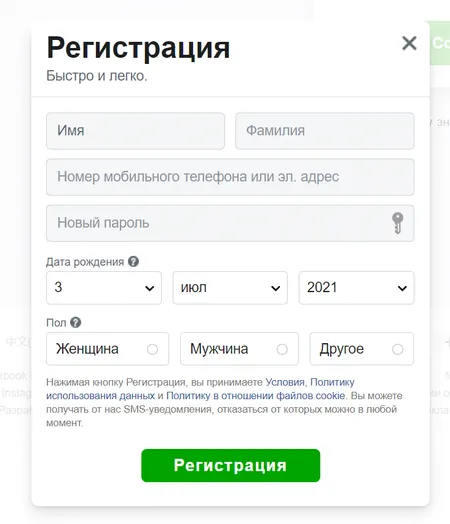
Разница между входом и регистрацией
Регистрация Facebook
Если у вас нет аккаунта на Facebook, вы можете создать его, выполнив несколько простых шагов. Чтобы создать новую учетную запись, заполните регистрационную форму на www.facebook.com, дав свое полное имя, дату рождения, пол и адрес электронной почты. Затем выберите пароль.
Вход в Facebook
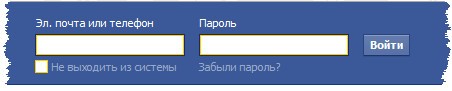
Если у вас уже есть учетная запись на Facebook, вы можете войти в него на той же странице. Просто введите адрес электронной почты и пароль в соответствующие поля в верхней части страницы и нажмите кнопку Login (войти).
Требования к паролю на Facebook
Созданный пароль должен содержать не менее 6 символов и состоять из последовательности цифр, букв и знаков препинания. Если введенный пароль не является достаточно сильным, попробуйте смешать его с большими строчными буквами, или просто сделать его длиннее.
В идеале, пароль должен быть легко запоминаем для Вас, но трудно определим для других. По соображениям безопасности, также пароль должен отличаться от других паролей, которые вы используете в Интернете.
Как мне добавить секретный вопрос
Контрольный вопрос является полезным способом подтверждения прав на ваш аккаунт, если вы потеряете доступ к ней. Секретный вопрос для вашей учетной записи может быть установлен в Настройках безопасности:
- Нажмите кнопку ↓ в правом верхнем углу любой страницы Facebook и выберите Настройки аккаунта.
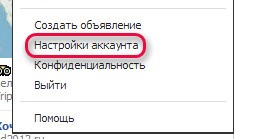
- Щелкните Безопасность в меню слева.
- Выберите раздел Управление средствами и следуйте инструкциям.
Примечание: Этот раздел не будет отображаться, если вы уже создали секретный вопрос.
Советы по выбору хорошего секретного вопроса:
- Выберите вопрос и ответ, которые Вы можете запомнить;
- Держите в безопасности секретный вопрос и ответ;
- Постарайтесь, чтобы ответ был настолько специфичен, что его не возможно было угадать.
Что делать в фейсбук и настройка профиля
Дальше обычно люди настраивают свой профиль: загружают фотографию, указывают учебные заведения, ищут друзей.
Фейсбук сейчас – основная площадка для общения в рунете, так как живой журнал ушел в прошлое, а вконтакте служит именно для контакта, а также просмотра видео и музыки. Если вы хотите обсудить общественную жизнь, новости, подискутировать о том, что хорошо, а что плохо, поругаться или найти сторонников, то фейсбук вам как раз подойдет. Несколько тысяч друзей и сотня подписчиков – норма для некоторых персонажей, то есть аудитория превосходит живой журнал.
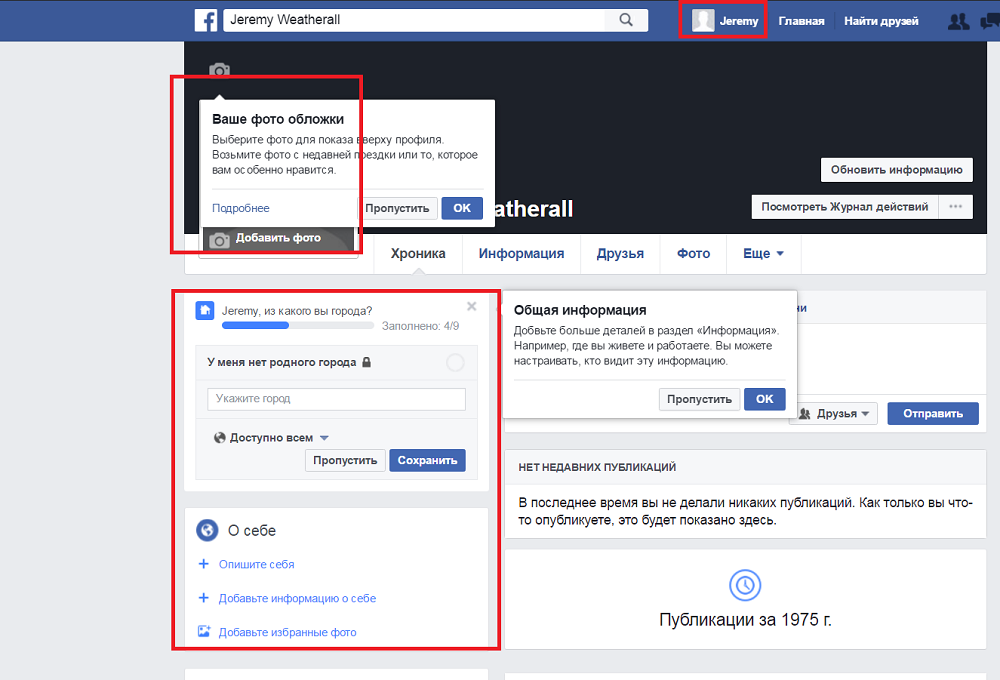
Настройка профиля фейсбук
Чтобы заполнить профиль, щелкните свое имя (на картинке это уже Jeremy – вверху). Откроется профиль. Чтобы добавить фото, щелкните на место для фото. Чтобы добавить город или указать информацию о себе, щелкните соответствующие пункты ниже. Фейсбук сам показывает всплывающие окна новичкам, они помогут заполнить данные. Учебные заведения появятся после заполнения города, так как они свои для каждого города.
В целом фейсбук прост и интуитивно понятен в использовании, но лента новостей строится не очень логично. Чтобы ее настроить под себя, читайте статью. А здесь читайте о том, как настроить приватность и о ряде фейсбучных лайфхаков.
Как зарегистрироваться в Фейсбук?
Набрав в поисковике заветный адрес facebook.com, вы сразу попадаете на гостеприимную страничку с приглашением зарегистрироваться прямо сейчас. Создатели сайта позаботились о том, чтобы можно было выбрать любой удобный язык — в нижней части странички можно нажать на нужный. С правой стороны расположена анкета со стандартными полями, которые необходимо внимательно заполнить. Кроме имени и фамилии потребуется ввести номер мобильного телефона или свой e-mail. При введении электронного адреса следует быть внимательным и указать его без ошибок — именно на ваш почтовый ящик впоследствии придет желанное подтверждение регистрации.

В нужное поле введите пароль, которым будете пользоваться при входе на сайт. Желательно его записать, чтобы в случае, если подведет память, не потребовалось его менять. Пароль может состоять из сочетания букв, цифр и знаков препинания и состоять не менее шести символов. При указании дня рождения воспользуйтесь удобными выпадающими цифрами и названиями месяцев. Указав пол, можно приступать к проверке указанных данных и ознакомлению с условиями использования соц.сети. Осталось нажать заветную кнопочку со словом «Регистрация».

Как зарегистрироваться в Facebook
Прежде чем регистрироваться в социальной сети (в любой, а не только Facebook), Вы должны четко осознать простую истину — абсолютно все, что вы загрузите в свой профиль, все написанное, все ваши действия навечно останутся в сети. Даже когда Вы полностью удалите аккаунт, спецслужбы в случае необходимости смогут получить его распечатку. Можете не верить, но прецеденты уже были в США.
p, blockquote 4,0,0,0,0 —>
Очень много людей тратят свое свободное время впустую, часами «зависая» в социальных сетях. Это время можно посвятить родным людям, самообучению, созданию своего бизнеса. Если же написанное выше Вас не испугало, тогда заходите на Facebook и жмите на кнопку регистрации, либо просто перейдите по следующей ссылке:
p, blockquote 5,0,0,0,0 —>
Вы попадете на страницу регистрации:
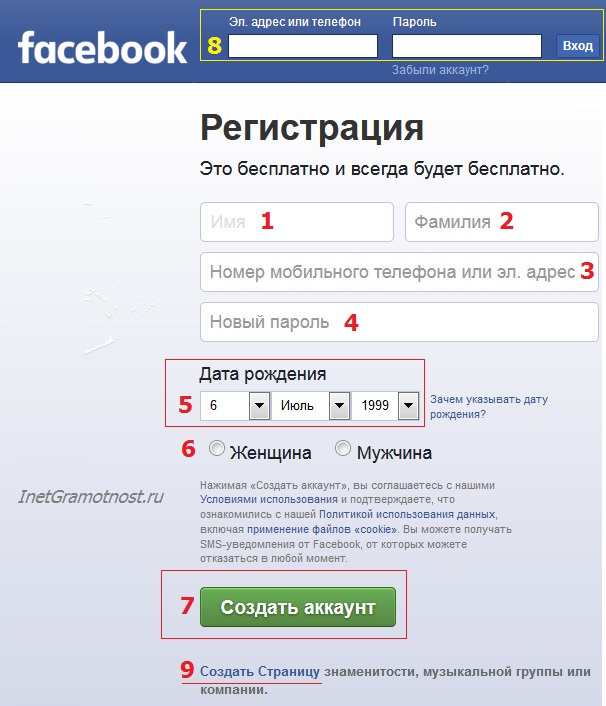
p, blockquote 7,0,0,0,0 —> Рис. 1. Для регистрации на Фейсбуке заполняем поля 1-6
Перейдя по ссылке, указанной выше, появится меню, в котором следует ввести свои данные:
- Фамилию (цифра 2 на рис. 1),
- Имя (1 на рис. 1),
- Номер мобильного телефона или электронный адрес: e-mail (3),
- Пароль (4),
- дату рождения (5),
- Пол (6 на рис. 1).
Если собираетесь «дружить» с иностранцами, то имя и фамилию можно написать английскими буквами. Если не понравится, это всегда можно изменить.
p, blockquote 9,0,0,0,0 —>
Заполнив поля 1-6, жмем зеленую кнопку «Создать аккаунт» (7 на рис. 1).
p, blockquote 10,0,0,0,0 —>
После этого система предложит сделать ряд шагов: привести друзей, добавить место жительства, образовательные заведения, в которых Вы учились, загрузить фото и т.д. Это все можно пропустить, заполните потом.
p, blockquote 11,0,1,0,0 —>
На указанный Вами при регистрации почтовый ящик придет письмо, в котором нужно перейти по ссылке, то есть, подтвердить свою почту. Если все сделать правильно, можно открыть Фейсбук, ввести логин и пароль (цифра 8 на рис. 1). После этого Вы войдете в свой аккаунт.
p, blockquote 12,0,0,0,0 —>
Рекомендую обязательно записать (или как-то иначе сохранить) логин и пароль от своей странички на Фейсбуке.
p, blockquote 13,0,0,0,0 —>
Регистрироваться в Фейсбуке достаточно один раз, а потом можно входить, вводя свой логин и пароль в правом верхнем углу на сайте (8 на рис. 1).
p, blockquote 14,0,0,0,0 —>
Пошаговый алгоритм действий при регистрации
В соответствии с информацией, указанной при регистрации, и на основе ваших предпочтений, Facebook формирует представление о вас. Давайте продолжим знакомство с этой социальной сетью, набравшей многомиллионную популярность во всём мире, и приступим к процессу регистрации.
Чтобы быстро зарегистрироваться, заходим на сайт Facebook, на который также можно попасть по короткой ссылке fb.com. Окно регистрации выглядит так.
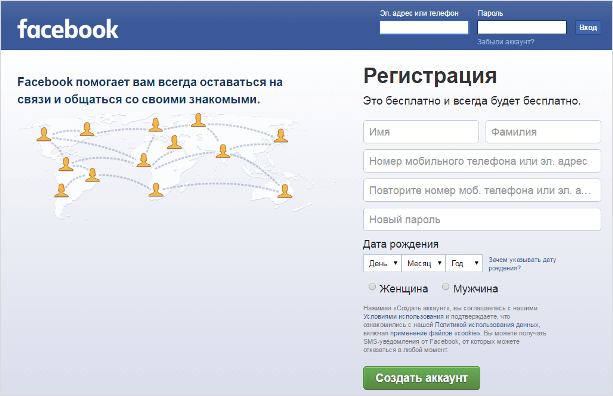
К моменту заполнения формы регистрации подготовьте действующий адрес электронной почты. В случае, если у вас ещё нет электронного почтового ящика, нужно его завести. На указанный адрес вы получите ссылку для подтверждения регистрации.
Не имеет значения, как вы входите в социальную сеть: через компьютер, телефон или планшет, вам необходимо создать логин и пароль, а также заполнить все поля в форме регистрации и нажать кнопку “Создать аккаунт”.
После этого подтверждаем регистрацию по ссылке в письме, кликнув по кнопке “Подтвердите свой аккаунт”.
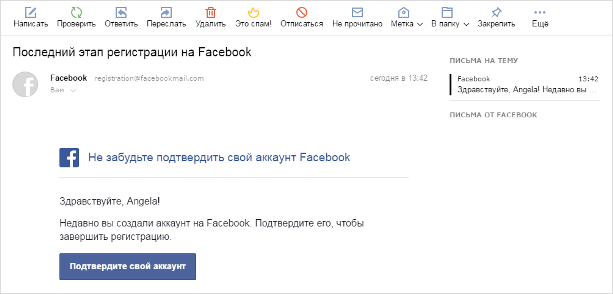
Теперь пошагово разберём наши дальнейшие действия.
Шаг 1. Ищем друзей.
Вероятно, многие ваши друзья уже есть на Facebook. При желании, вы можете отыскать их, импортировав контакты из своего почтового ящика. Для этого выберите свой почтовый сервис, введите адрес и пароль от почты, нажмите “Найти друзей”.
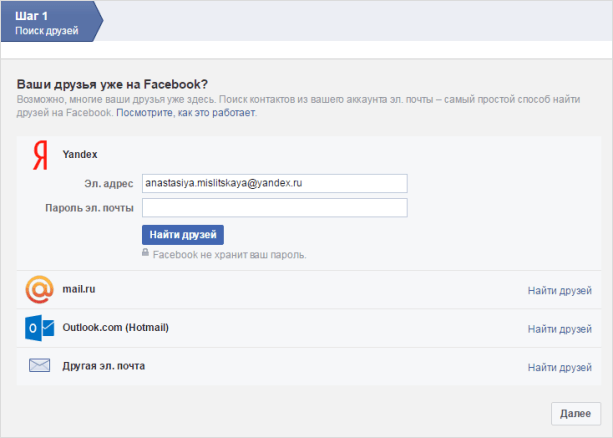
Кроме того, чтобы входить на сайт всего в один клик без ввода логина и пароля, вы можете просто нажать на фотографию.
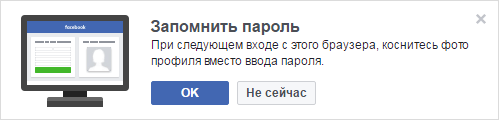
Далее вы можете проконтролировать, какие ваши данные будут видны другим пользователям, т. е. задать общие настройки конфиденциальности для ваших публикаций.
Также следует добавить фотографию в свой профиль, загрузив её с компьютера или сняв при помощи веб-камеры.
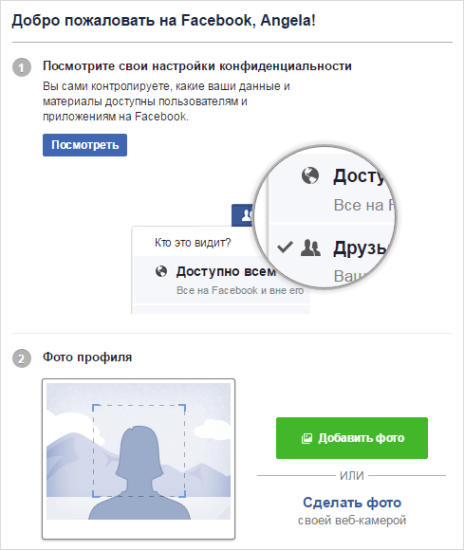
Третьим пунктом в этом же окне вы сможете найти друзей по месту учёбы или работы, а также по имени.

Шаг 2. Слева под фотографией профиля размещена форма для заполнения информации о вас.
Появится такое предварительное окно.
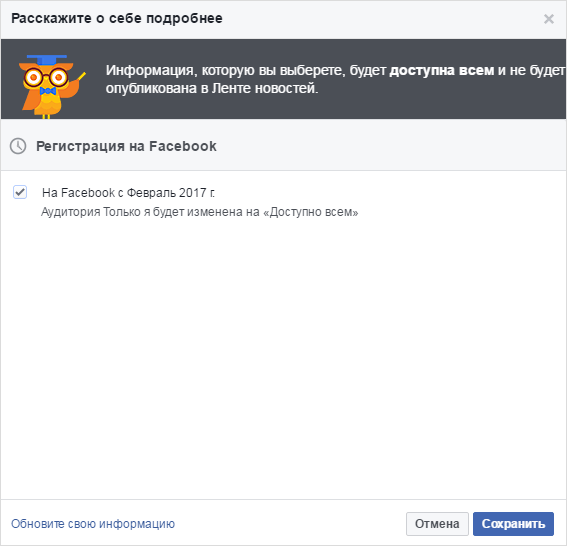
Далее окна будут появляться одно за другим, по мере нажатия вами кнопки “Сохранить”, необходимо последовательно ответить на следующие вопросы: где вы работаете, ваша должность, в каком вузе учились, из какого вы города, в какой школе учились?
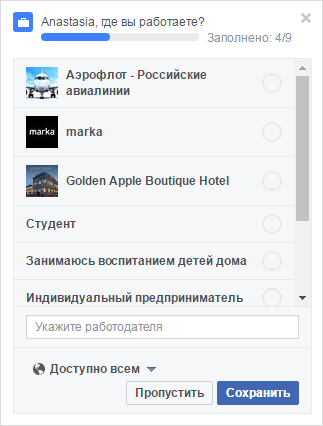
После заполнения данных, вы сможете наблюдать их во вкладке “Информация” и при необходимости вносить изменения.
Шаг 3. Заполняем информацию “О себе”, которая будет доступна к просмотру для всех пользователей.
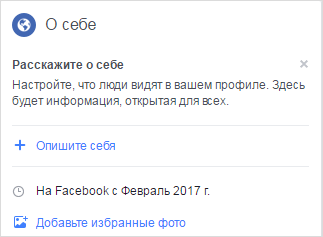
Шаг 4. Выбираем фотографию профиля.
Если вы пропустили этот шаг, то загрузите фото сейчас.
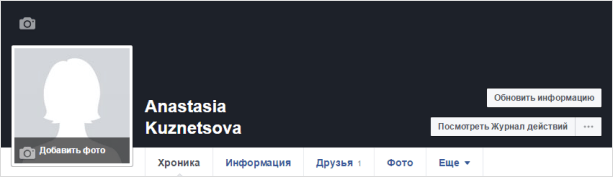
Необходимо, чтобы изображение профиля соответствовало минимальному размеру 180 х 180 пикселей. Добавляя снимок, лучше остановить свой выбор на вашей настоящей фотографии, без очков, с приветливым выражением лица.
Ну а теперь вас можно поздравить с достижением отличного результата! Вы создали официальный аккаунт (профиль) в Фейсбук.
В нашей статье вы можете прочитать подробнее о настройках внутри профиля Facebook.
Также о том, как организовать процесс оформления профиля и подобрать интересные графические материалы: аватар, фото обложки и изображения для публикаций, мы рассказали в отдельной статье про оформление Facebook (ссылка будет позже).
На телефоне
На iPhone или iPad
Для начала, скачайте приложение Facebook через официальный магазин AppStore. Откройте приложение. Внизу экрана найдите кнопку «Создать аккаунт Facebook». Нажмите на нее. Откроется новая страница, на которой нужно нажать кнопку «Начать».
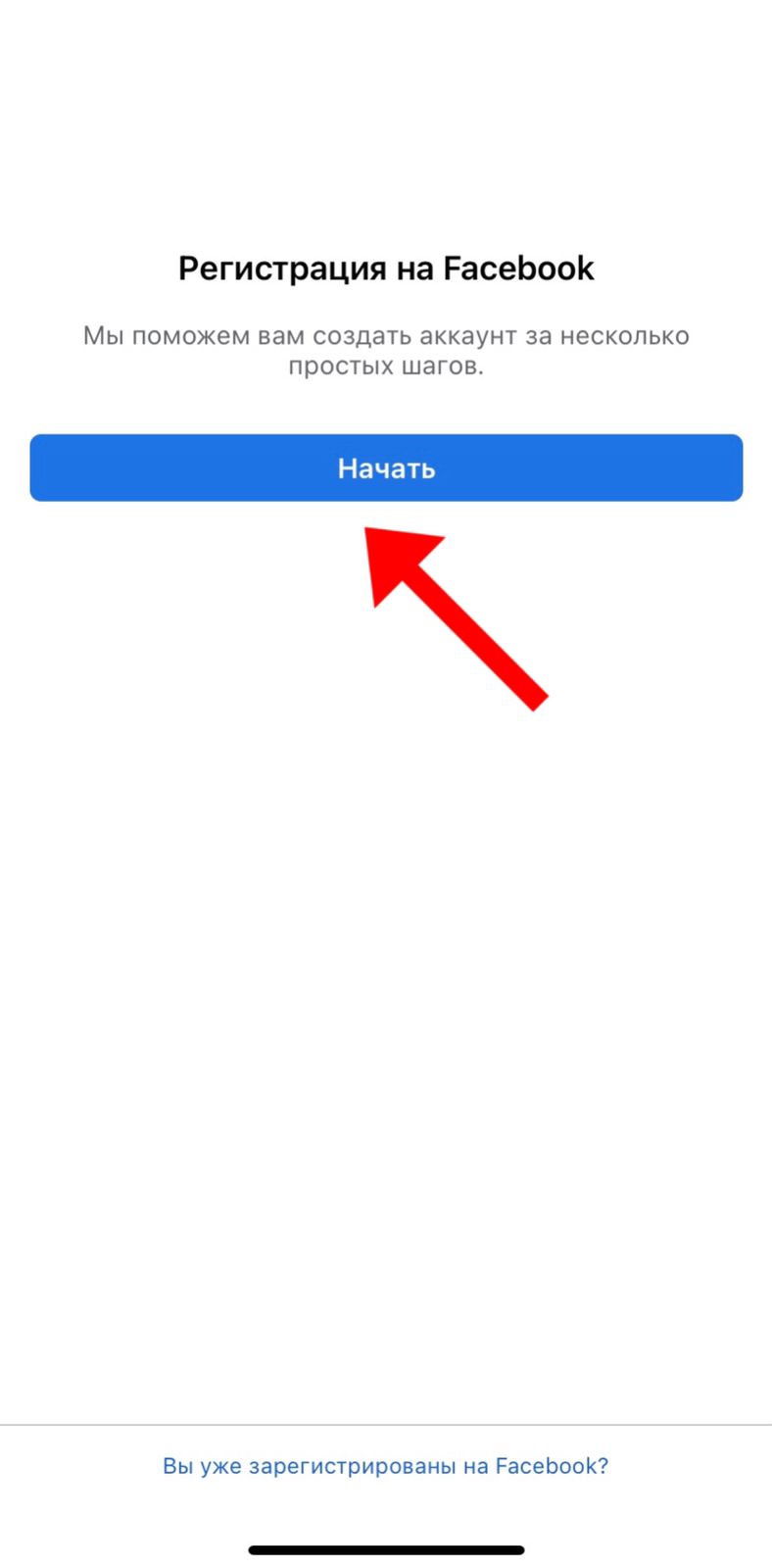
На новой странице впишите свои имя и фамилию в две белые строчки (они будут подписаны). Когда заполните строчки с именем и фамилией, кнопка «Далее» загорится синим цветом. Нажимайте на нее.
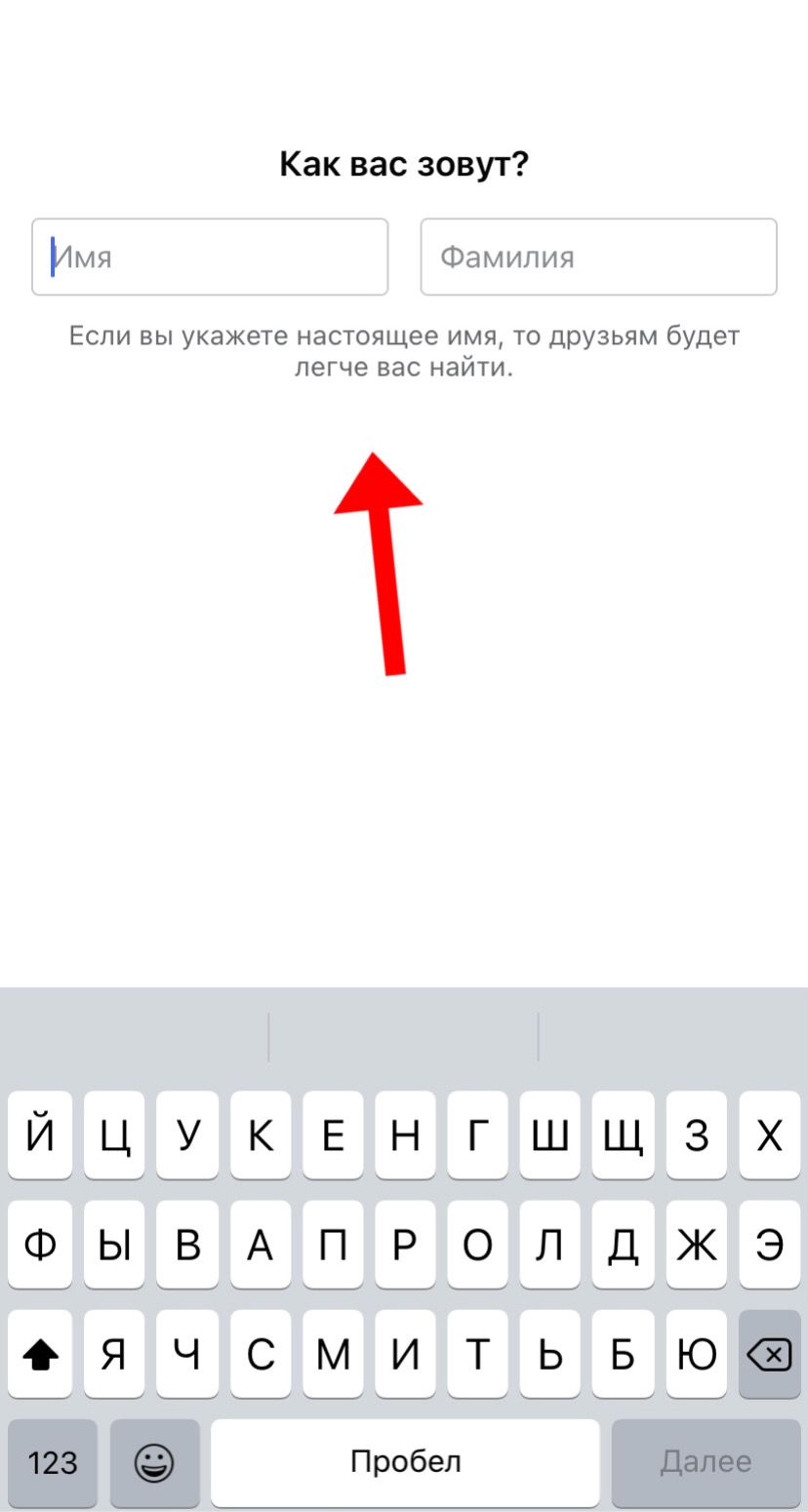
Совет: вводите свои настоящие имя и фамилию. Тогда вашим знакомым будет проще найти вас.
На вновь открывшейся странице напишите свою дату рождения. Когда будет готово, жмите кнопку «Продолжить», а затем — «Далее».

Далее появится страница, где нужно будет указать свой пол. Отметьте кружочек напротив своего пола. Когда сделаете это, нажимайте «Далее».

Следующий шаг — привязка аккаунта к номеру телефона или электронной почте. Вы можете использовать любой из представленных вариантов регистрации. Если вы выбираете регистрацию с помощью электронной почты, жмите кнопку «Зарегистрироваться при помощи эл. адреса». В строку «Укажите свой эл. адрес» введите свой email. Нажимайте синюю кнопку «Далее».
Важно: в будущем, для того чтобы войти в аккаунт, вам нужно будет вводить свою почту.
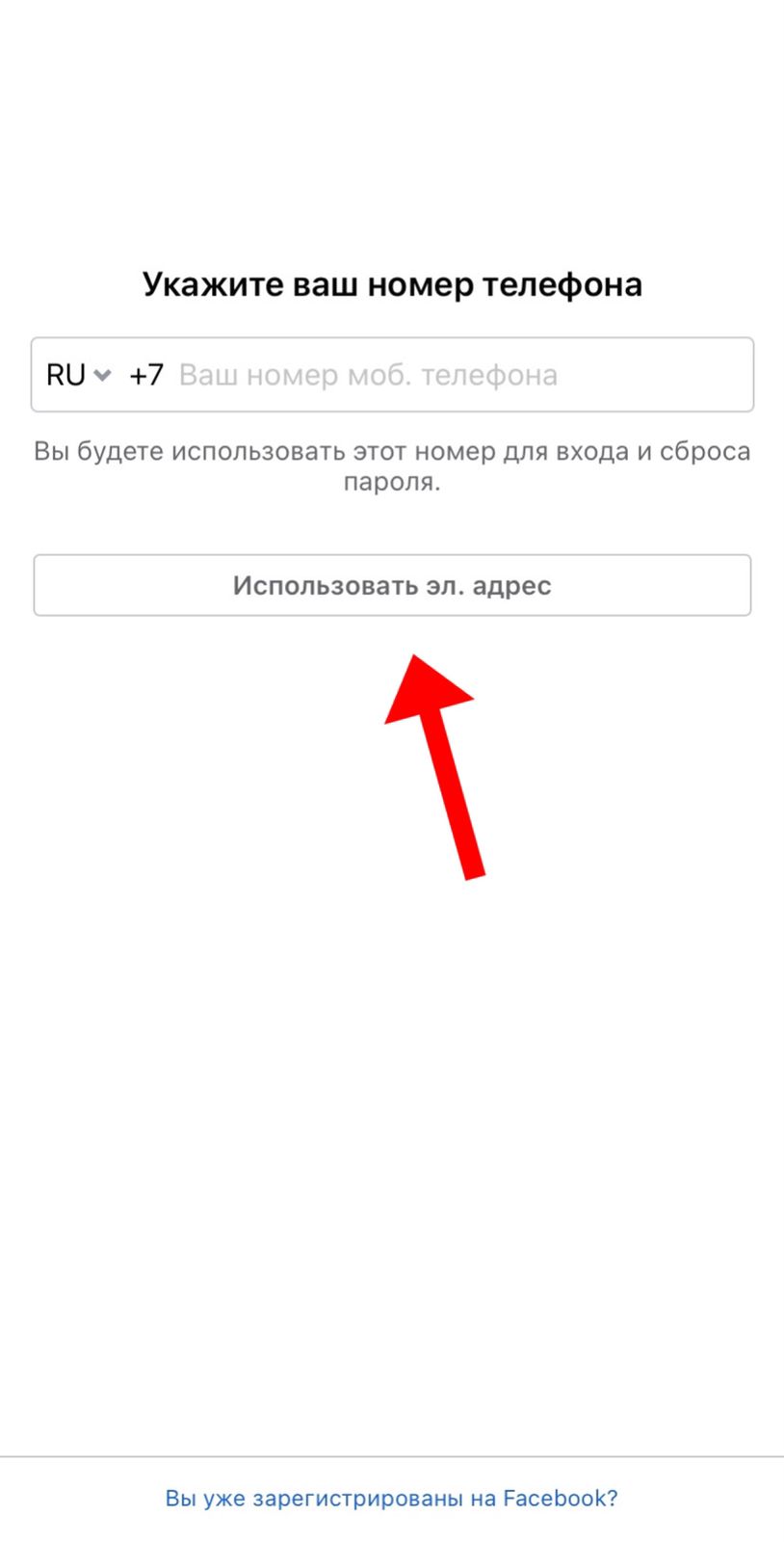
Следующий будет страница для создания пароля. Придумайте пароль и введите в строку. Когда напишите, нажмите «Далее».
Важно: пароль должен состоять из шести и более символов (чисел и букв) и знаков препинания.
На новой странице появится текст пользовательского соглашения. Прочтите его. Когда прочтете, найдите кнопку «Зарегистрироваться» и нажмите ее.

Последним шагом появится страница для введения проверочного кода. Откройте свою электронную почту и найдите там письмо с кодом. Откройте его, скопируйте код и вставьте в нужную строчку в приложении Facebook. Далее жмите кнопку «Отправить». Ваш аккаунт создан и вы можете редактировать его по собственному желанию.
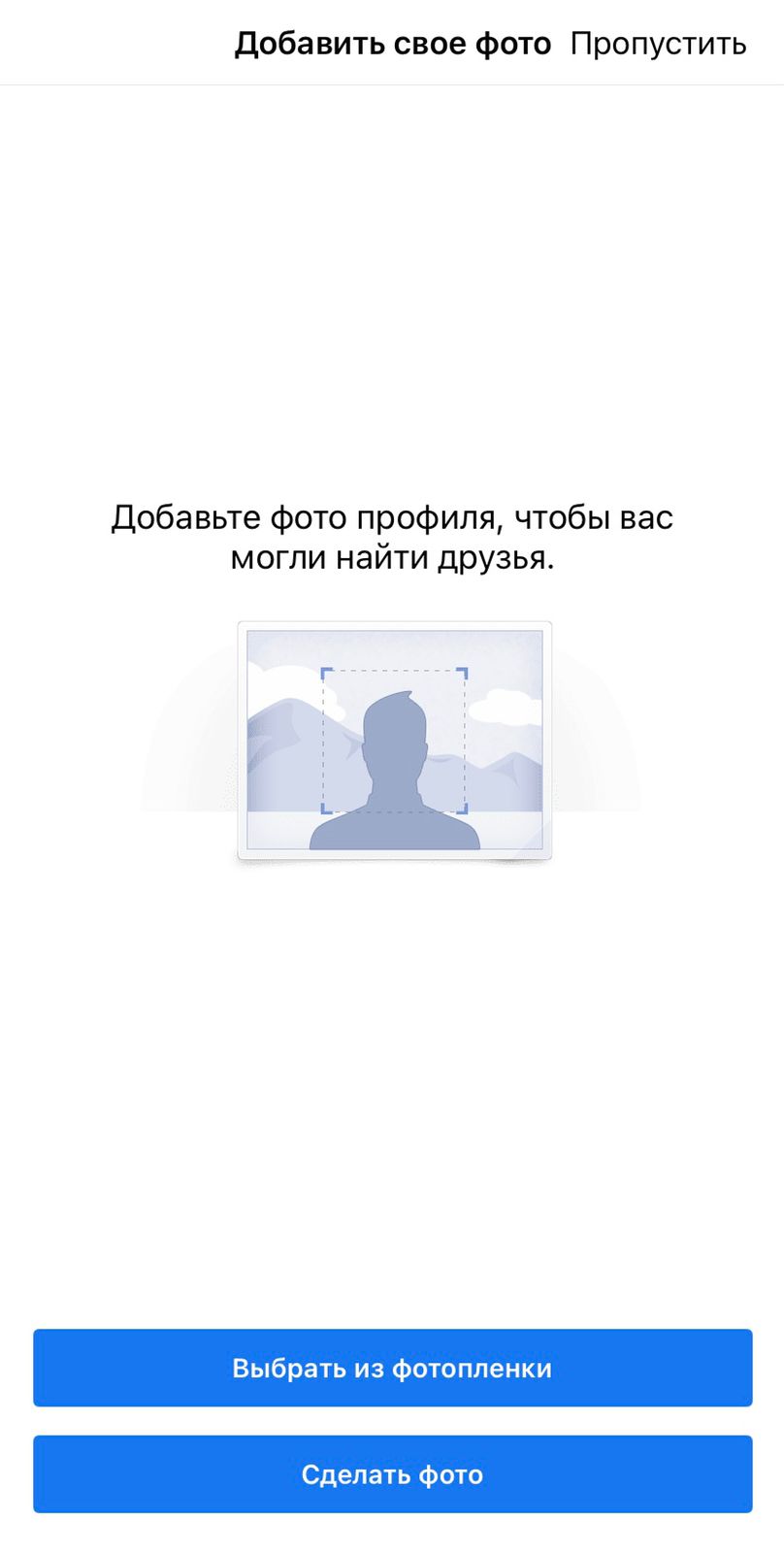
На Android
Первым делом, скачайте Facebook через имеющийся на вашем смартфоне магазин приложений.
Когда программа скачается, откройте ее. В самом низу страницы найдите зеленую кнопку «Создать аккаунт Facebook». Нажмите на нее.

Откроется первая страница. Нажмите на синюю кнопку «Далее».
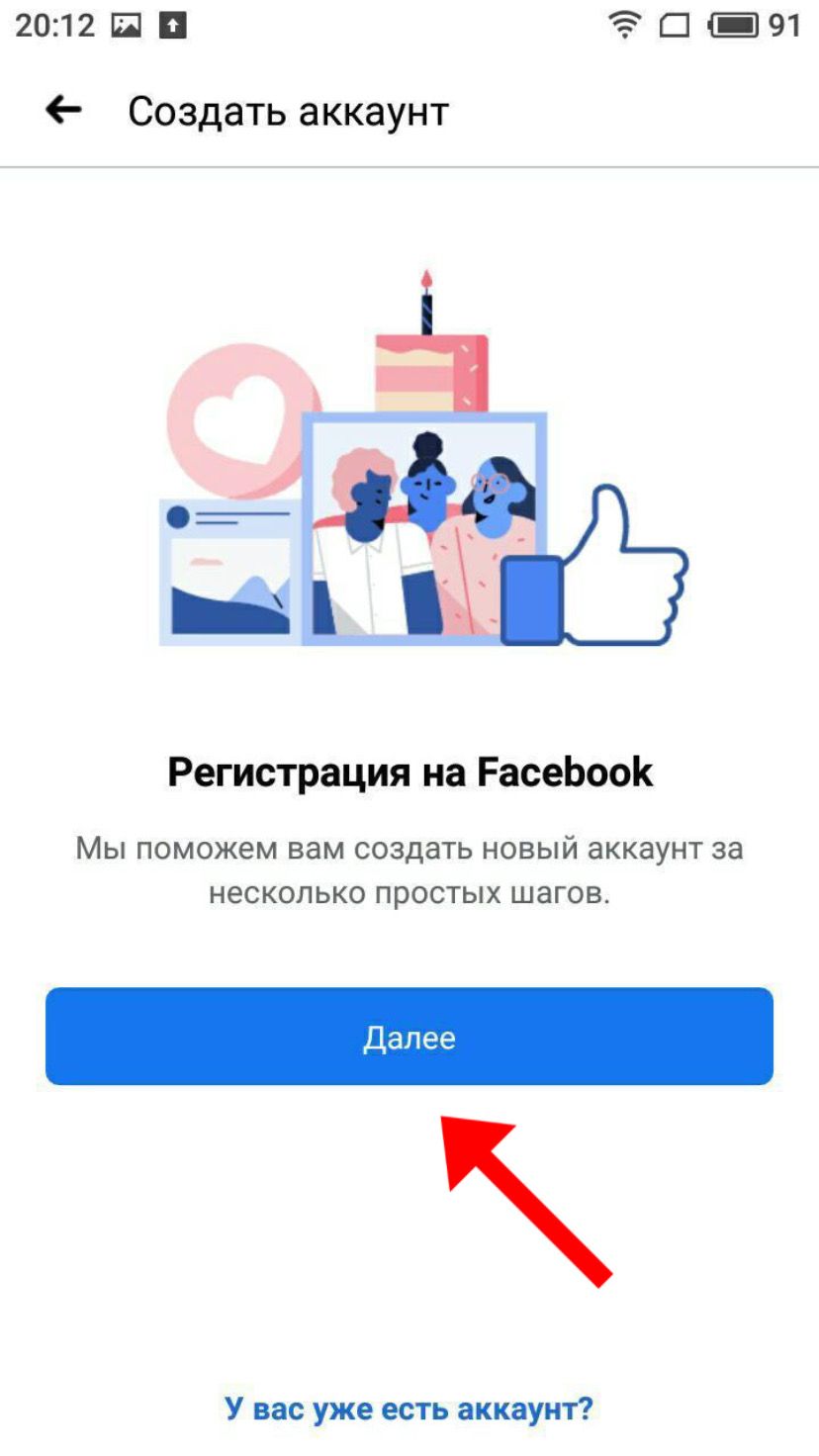
Откроется страница для введения своих имени и фамилии. В представленные строчки впишите имя (слева) и фамилию (справа). Когда закончите, нажимайте кнопку «Далее».
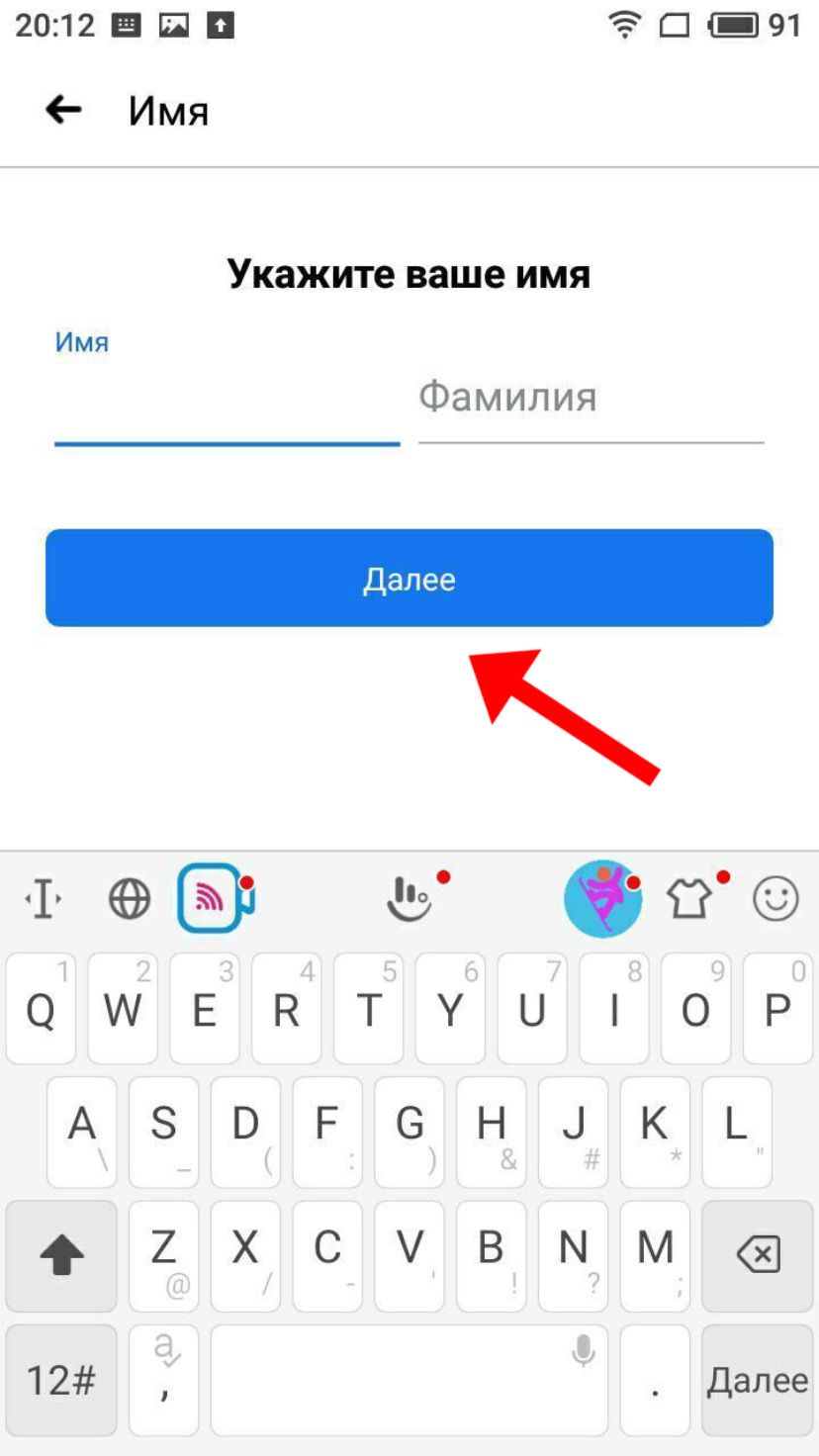
Следующий шаг — указание даты рождения. Укажите ее, затем нажмите на синюю кнопку «Далее».

Далее нужно будет указать ваш пол. Выберите нужный и кликните по белому кружочку справа от своего пола. Нажимайте «Далее».
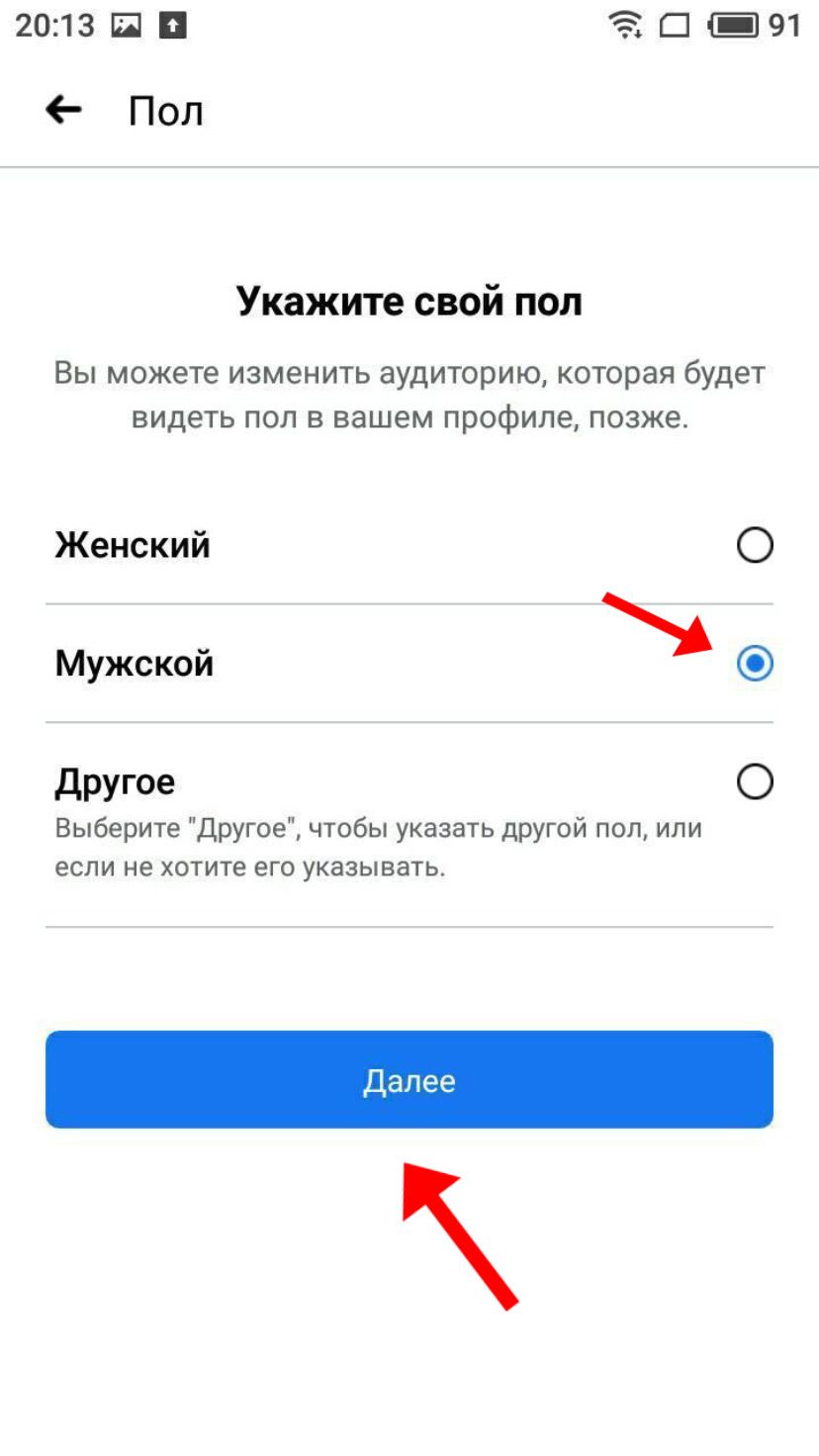
Появится страница с введением номера телефона или электронной почты для привязки аккаунта. Здесь вы можете выбрать любой удобный способ регистрации. Если вам удобнее использовать номер мобильного телефона, впишите его в белую строку и нажмите кнопку «Далее».

На новой странице вам нужно придумать пароль для аккаунта. Когда придумаете, вводите его в белую строку «Пароль». Когда напишите, жмите на синюю графу «Далее».
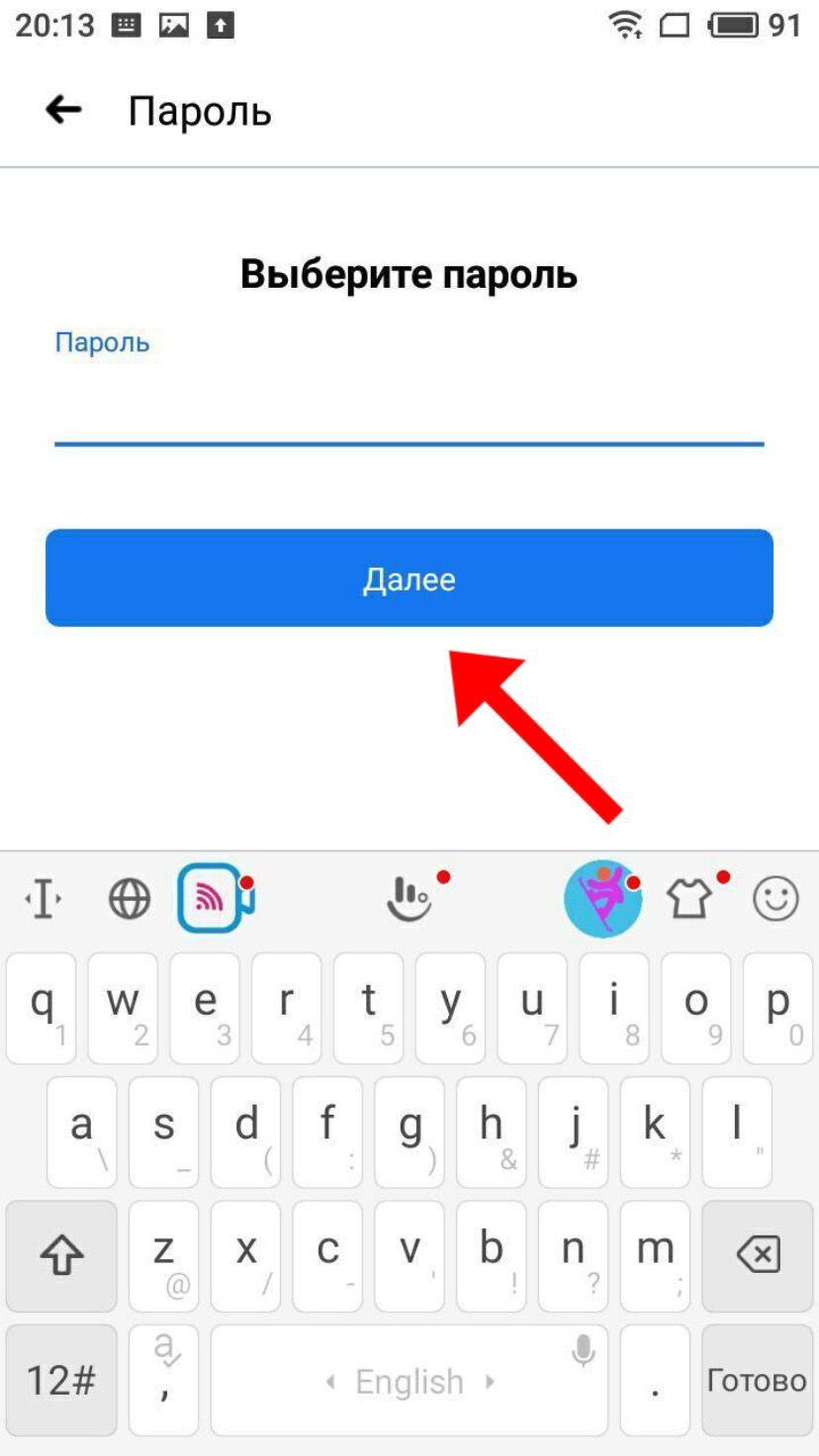
Теперь перед вами открывается страница окончательной регистрации. Прочтите всю появившуюся информацию, чтобы быть в курсе пользовательского соглашения и правил сайта Facebook. Если вы вводили для регистрации номер мобильного телефона, приложение предложит вам произвести выгрузку списка контактов. Те ваши контакты, кто зарегистрирован в Facebook, потом отобразятся в списке возможных друзей. Если это удобно для вас, нажимайте на синюю кнопку «Зарегистрироваться». Если вы не хотите выгружать контакты, нажимайте на строчку «Зарегистрироваться без загрузки контактов».
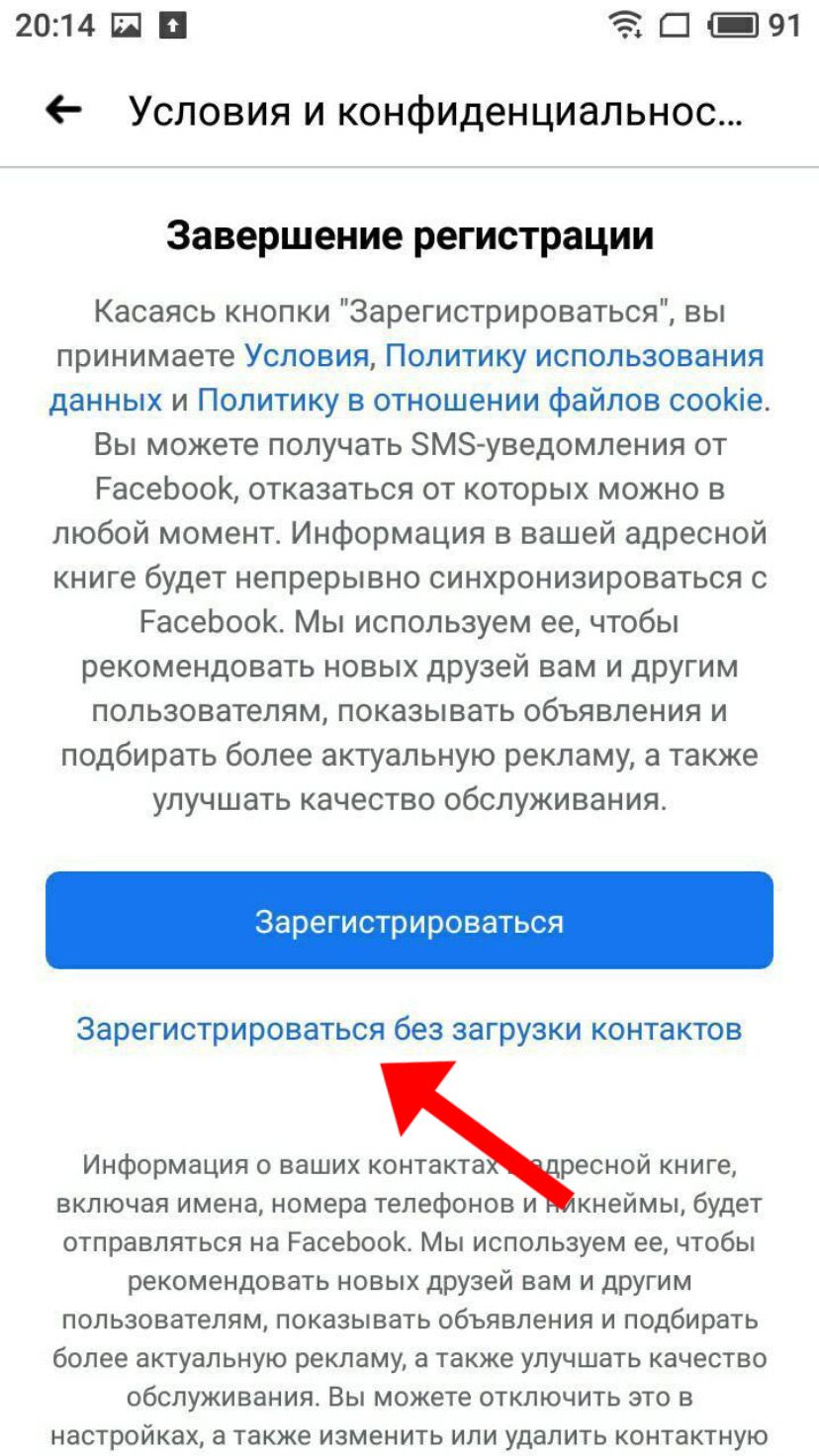
Аккаунт почти создан, вам остается подтвердить номер мобильного телефона. Вам придет смс-сообщение, содержащее нужный код. Введите его в приложение Фейсбук в графу «Код подтверждения». Затем нажмите кнопку «Подтвердить».

Готово. Теперь приложение предложит вам отредактировать профиль, добавив фото профиля и основную информацию. Если вы не хотите редактировать аккаунт сейчас, жмите на строчку «Пропустить».
Как зарегистрироваться в фейсбук с телефона
Для того, чтобы зарегистрироваться в социальной сети в фейсбук с мобильного телефона, нужно будет открыть Google Play и скачать оттуда официальное приложение facebook. Когда вы в первый раз откроете программу, то произойдет автоматический ввод привязанного к Gmail аккаунта. Внизу будет располагаться кнопка немедленной регистрации в социальной сети facebook.
В остальном процедура регистрации в социальной сети фейсбук при помощи мобильного телефона ни чем не отличается от процедуры регистрации через компьютер или же ноутбук. Форма регистрации так же содержит обязательные поля фамилия, имя, пол, дата рождения. По завершению процедуры регистрации системой вам так же будет предложено найти друзей.
Хочется отметить, что для общения в Интернете регистрация в социальной сети facebook необязательна. Но если вы решили зарабатывать в сети, создать Интернет бизнес, то для этого вам обязательно нужно создать электронные кошельки, завести почтовые ящики, и аккаунты во всех социальных сетях.
Чем больше будет ваше присутствие в Интернете, тем быстрее вы продвинете свой бренд. Люди будут узнавать вас, возникнет больше доверия, следовательно будет больше подписчиков, клиентов, заказчиков.
На моём блоге написано много статей, посвящённых заработку в Интернете, продвижению бренда, личностному росту. Я помогаю новичкам сделать первые, самые трудные шаги к своему доходу в Интернете. Изучайте статьи, подписывайтесь на обновления, следите за рассылкой.
P.S. Прикладываю скриншоты моих заработков в партнёрских программах. И напоминаю, что так зарабатывать может каждый, даже новичок! Главное — правильно это делать, а значит, научиться у тех, кто уже зарабатывает, то есть, у профессионалов Интернет бизнеса.
Вы хотите узнать какие ошибки совершают новички?
[urlspan][/urlspan]
99% новичков совершают эти ошибки и терпят фиаско в бизнесе и заработке в интернет! Посмотрите, чтобы не повторить этих ошибок — [urlspan]»3 + 1 ОШИБКИ НОВИЧКА, УБИВАЮЩИХ РЕЗУЛЬТАТ»[/urlspan].Вам срочно нужны деньги?
[urlspan][/urlspan]
Скачайте бесплатно: «[urlspan]ТОП — 5 способов заработка в Интернете[/urlspan]». 5 лучших способов заработка в интернете, которые гарантированно принесут вам результат от 1 000 рублей в сутки и более.Здесь готовое решение для вашего бизнеса!
[urlspan][/urlspan]
А для тех, кто привык брать готовые решения, есть [urlspan]»Проект готовых решений для старта заработка в Интернет»[/urlspan]. Узнайте, как начать свой бизнес в Интернете, даже самому «зеленому» новичку, без технических знаний, и даже без экспертности.












